За да работите върху отдалечената система, първо влизате в системата, изпълнявате команди за изпълнение на различни задачи и след това излизате от тази сесия. Дори за да изпълните една команда на отдалечена система, трябва да преминете през всички стъпки. Докато работите на локалната и отдалечената системи една до друга, трябва да превключвате между тях няколко пъти. Влизането и излизането от системата няколко пъти може да бъде досадно. Трябва да има начин, който ви позволява да изпълнявате команди на отдалечена система, без да влизате в нея.За щастие има начин да ви покажем как да изпълнявате команди на отдалечена система през SSH направо от вашата локална машина.
Предпоставки
Като предпоставки трябва да имате:
- Ubuntu машина
- Потребител с права на sudo
Забележка: Командите, споменати в този урок, са изпълнени на Ubuntu 20.04 LTS (Focal Fossa) терминал, който може да се отвори чрез прекия път Ctrl + Alt + T. Същите команди са приложими и за Linux Mint и Debian.
Изпълнете Linux команди на отдалечена система през SSH
За да изпълните команда на отдалечена система от вашата локална система, използвайте следния синтаксис:
$ sshКъдето потребителско име е потребителят на отдалечената система, име на хост / IP_адрес е името на хоста или IP адреса на отдалечената система. The Command / Script е командата или скриптът, които искате да изпълните на отдалечената система.
Ако SSH се изпълнява на друг порт, различен от порта по подразбиране, не забравяйте да го споменете, като използвате флага -p, както следва:
$ ssh -pИзпълнете единична команда на отдалечена система
Да приемем, че трябва да намерите името на хоста на отдалечената система. В този случай командата, която трябва да стартирате в локалната система, ще бъде:
$ ssh калай @ 192.168.72.148 име на хостСега ще бъдете помолени да предоставите паролата за отдалечения потребител. Въведете паролата и натиснете Enter.
В следващия изход “mypc” е името на хоста на отдалечената система.

Можете също така да приложите командата в единични (") или двойно обърнати запетаи (" ”) по следния начин:
Изпълнете няколко команди на отдалечена система
Ако трябва да изпълните множество команди на отдалечената система през SSH, разделете ги с помощта на (;) или (&&) и ги затворете в обърнати запетаи (“”). Ако не поставите множеството команди в обърнати запетаи, тогава само първата команда ще бъде изпълнена на отдалечената машина, а останалите команди ще бъдат изпълнени на локалната машина.
$ sshили
$ sshИзползване на разделителя &&
Ако използвате разделителя (&&), втората команда ще се изпълни само ако първата команда бъде изпълнена успешно. Например, за да стартирате команди „mkdir“ и „ls“ на отдалечената система, ще трябва да издадете следната команда на вашата локална система:
$ ssh -t калай @ 192.168.72.148 „Mkdir myfiles && ls“Сега ще бъдете помолени да предоставите паролата за отдалечения потребител. Въведете паролата и натиснете Enter.
Следва изходът на командите, изпълнявани на отдалечена система. Втората команда “ls” ще бъде изпълнена на отдалечената система само ако първата команда “mkdir” успее.

Тази команда е полезна и при надграждане на системата. Обикновено надстройката на системата се извършва след актуализация. Следователно, използвайки горната команда, можете да накарате надстройката на системата да се изпълнява само ако актуализациите успеят.
Използвайки ; разделител
Ако използвате разделителя (;), втората команда ще се изпълни, без значение дали първата команда е била успешна или не. Например, за да стартирате команди „име на хост“ и „ip r“ на отдалечената система, ще трябва да издадете следната команда на вашата локална система:
$ ssh калай @ 192.168.72.148 “Име на хост; ip r ”Сега ще бъдете помолени да предоставите паролата за отдалечения потребител. Въведете паролата и натиснете Enter.
Следва изходът на командите, изпълнявани на отдалечена система. Втората команда “ip r” ще бъде изпълнена, дори ако първата команда е неуспешна.

Изпълнете командата на отдалечена система с права на Sudo
Някои команди в Linux изискват повишени привилегии като инсталиране или премахване на софтуер, добавяне или премахване на потребител, промяна на системните конфигурации и т.н. Когато изпълнявате команда на отдалечени системи, които изискват привилегии на sudo, първо ще бъдете помолени да въведете паролата за отдалечения потребител, а след това ще бъдете попитани за паролата на sudo за изпълнение.
Например, за да актуализирате системните хранилища на отдалечената система, ще трябва да изпълните следната команда на вашата локална система:
$ ssh -t калай @ 192.168.72.148 “Sudo apt update”Следва изходът на командата, изпълнена на отдалечена система с повишени привилегии.
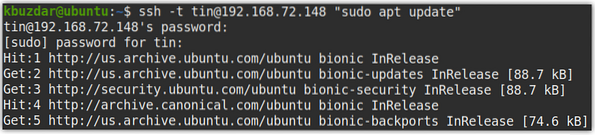
Забележка: Тогава тук се използва опцията -t за принудително разпределяне на tty.
Изпълнете командата на отдалечена система и запазете резултата от нея в локална система
Изходът от командите, изпълнявани на отдалечените системи, също може да бъде запазен в локалната система. Например следната команда ще изпълни командата ifconfig на отдалечената система и след това ще запази изхода си във файл с име ip.txt на работния плот на локалната машина.
$ ssh -t калай @ 192.168.72.148 “Ifconfig”> ~ / Desktop / ip.текст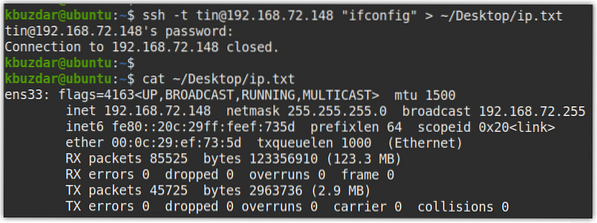
Изпълнете локален скрипт на отдалечена система
Скриптът, поставен в локалната система, може да се изпълни и в отдалечената система. Нека да обясним това, като създадем скрипт с име sample.sh в локалната система.
$ sudo nano проба.шДобавете долни редове във файла на скрипта:
#!/ bin / bashдата
име на хост
ip маршрут
ping -c 3 google.com
Сега запазете и затворете скрипта.
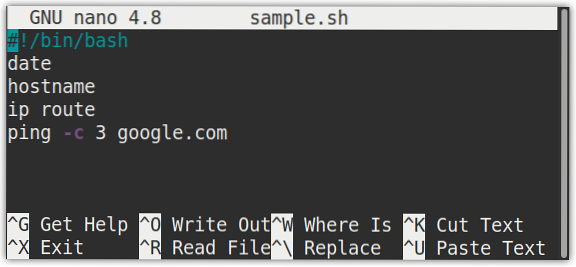
Сега, за да изпълним пробата на скрипта.sh на отдалечената система, издайте командата по-долу в терминала:
Ето изхода след изпълнението на скрипта на отдалечена система:
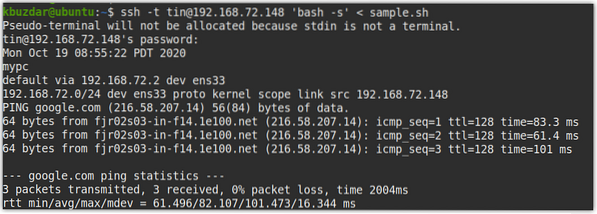
Това е всичко! В този урок ви показахме как да изпълнявате команди на отдалечена система през SSH. Това прави работата по отдалечената система много лесна, а освен това ви спестява от караницата при многократно влизане и излизане от отдалечената система.
 Phenquestions
Phenquestions


